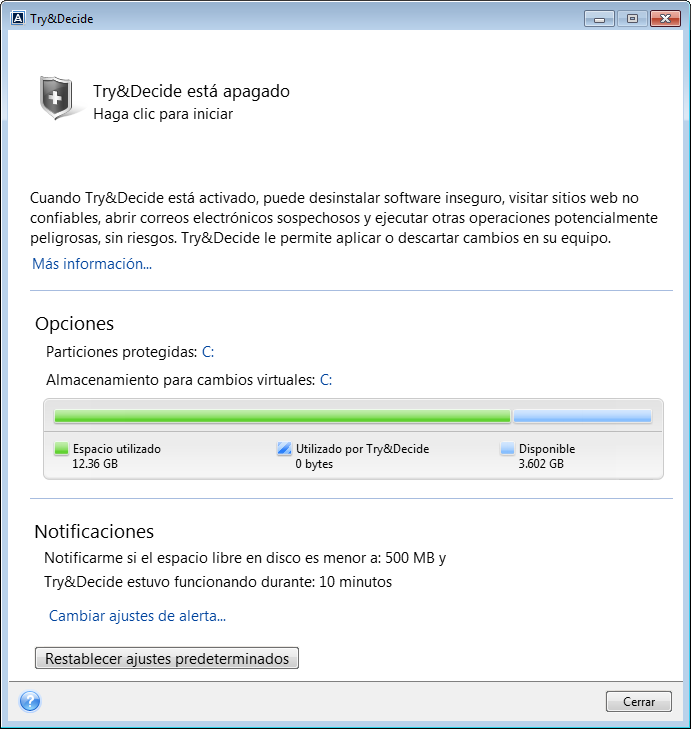
Cuando activa Try&Decide, su está en modo de prueba. Después de esto, puede realizar cualquier operación potencialmente peligrosa sin tener que preocuparse por los daños que puedan sufrir su sistema operativo, sus programas o datos. Cuando desactiva Try&Decide, puede decidir si desea aplicar los cambios en el equipo o descartarlos.
Cuándo Try&Decide puede ayudar
Le recomendamos que active Try&Decide antes de intentar lo siguiente:
Recuerde que si usted descarga material del correo electrónico desde un servidor de correo POP, crea archivos nuevos o edita los documentos existentes mientras se encuentra en el modo de prueba y luego decide descartar los cambios, esos archivos, los cambios de los documentos y ese correo electrónico no existirán más. En ese caso, guarde los archivos nuevos y los documentos editados, por ejemplo, en una unidad flash USB y desconéctela antes de eliminar los cambios.
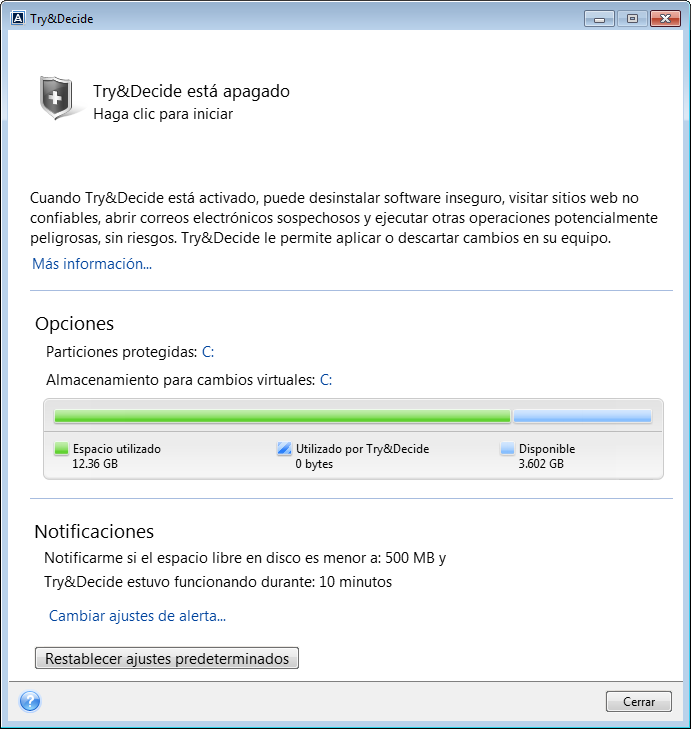
Cómo funciona Try&Decide después del reinicio del equipo
Puede dejar activado Try&Decide tanto como lo desee porque este modo "sobrevive" a los reinicios de su sistema operativo.
Cuando el equipo se reinicia por cualquier motivo durante el modo de prueba, antes que comience el inicio del sistema operativo, aparecerá una ventana de diálogo con dos opciones: detener el modo y rechazar los cambios o continuar funcionando en el modo. Esto le permitirá eliminar los cambios que causaron el bloqueo del sistema. Por otro lado, si usted lo reinicia, por ejemplo, después de instalar una aplicación, puede continuar trabajando en el modo de prueba después del inicio de Windows.
Cada reinicio "suave" de su equipo durante el modo de prueba agrega hasta 500 MB de los datos de organización de Try&Decide en el almacenamiento seleccionado para guardar los cambios virtuales.
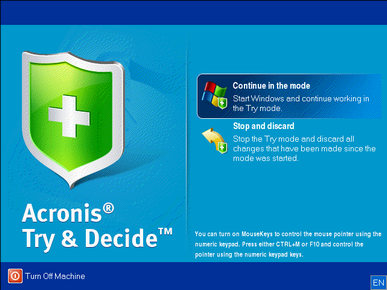
Limitaciones en el uso de Try&Decide
Si utiliza Windows 7, Windows 8 o Windows 10, tenga en cuenta que en el modo de prueba el programa podría usar el espacio libre del disco de un modo bastante intensivo, inclusive cuando su equipo está inactivo. Esto se debe a las actividades de organización que se realizan en un segundo plano tal como la indexación.
Tenga en cuenta que mientras esté trabajando en el modo de prueba, experimentará una disminución del rendimiento del sistema operativo. Además, el proceso de aplicación de los cambios puede tardar mucho largo, especialmente si deja el modo de prueba activado durante días enteros.
Tenga en cuenta que Try&Decide no puede realizar cambios en las particiones del disco, por lo que usted no podrá usar el modo de prueba para operaciones virtuales con particiones como modificar el tamaño de las particiones o cambiar su distribución. Además, no debe usar Try&Decide y las utilidades de desfragmentación o comprobación de errores del disco simultáneamente ya que puede dañar de modo irreparable el sistema de archivo, así como hacer que ya no sea posible iniciar el disco del sistema.
Si se ha iniciado el modo de prueba, no podrá usar Acronis Startup Recovery Manager activado anteriormente. Reiniciar el equipo en el modo de prueba le permitirá volver a usar Acronis Startup Recovery Manager.
Try&Decide y la Copia de seguridad ininterrumpida no pueden funcionar simultáneamente. El inicio del modo de prueba suspende la Copia de seguridad ininterrumpida. La Copia de seguridad ininterrumpida se reanudará una vez que detenga el modo de prueba.
Si se ha iniciado el modo de prueba, no podrá usar el modo de ahorro de energía "Hibernar".
Try&Decide no se puede utilizar para proteger discos dinámicos.
Try&Decide no puede funcionar cuando hay una partición cifrada con BitLocker en su sistema.
Try&Decide no brinda protección a Acronis Secure Zone ni sirve como almacenamiento para los cambios virtuales.